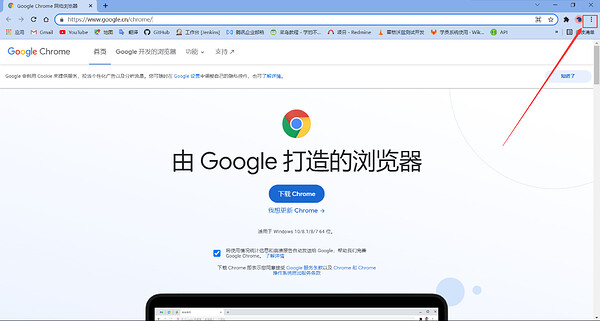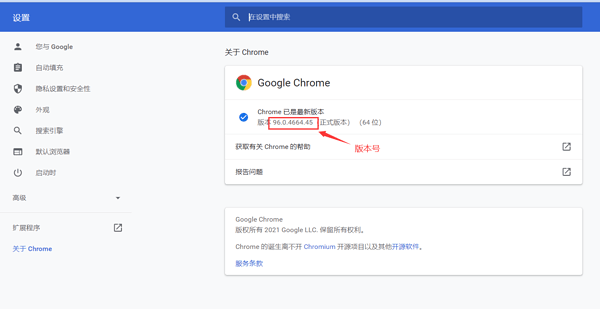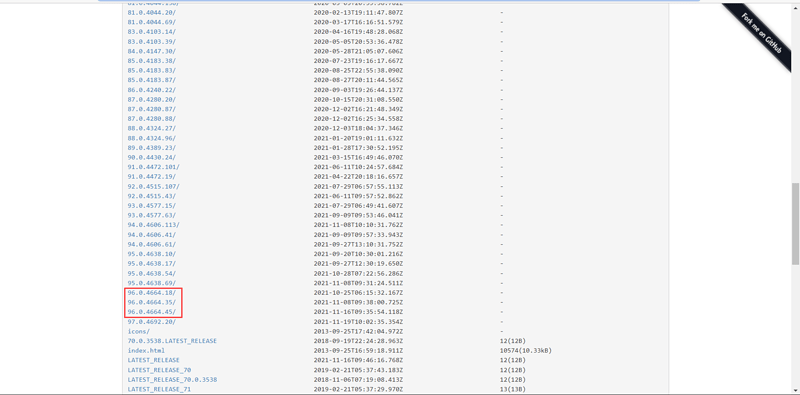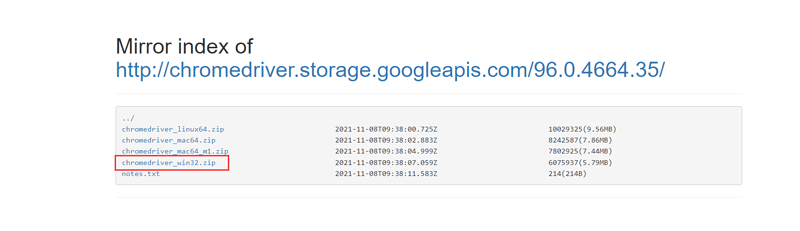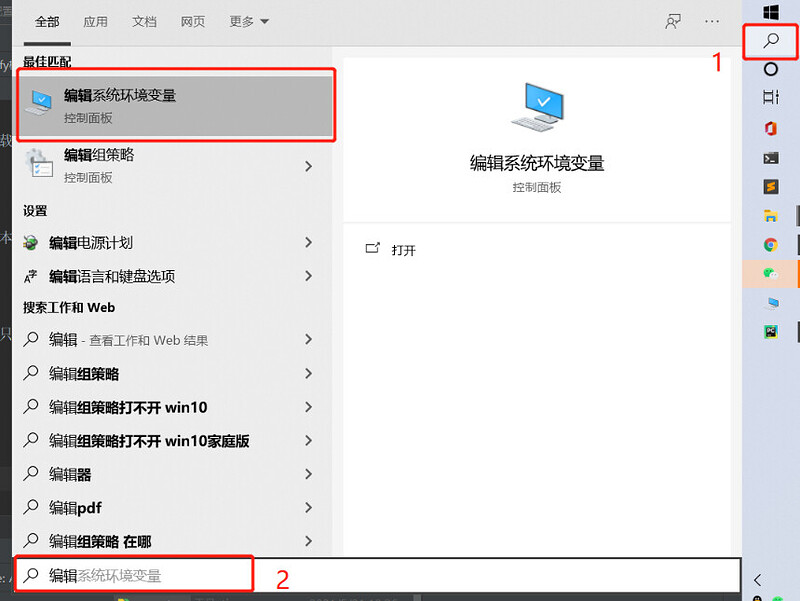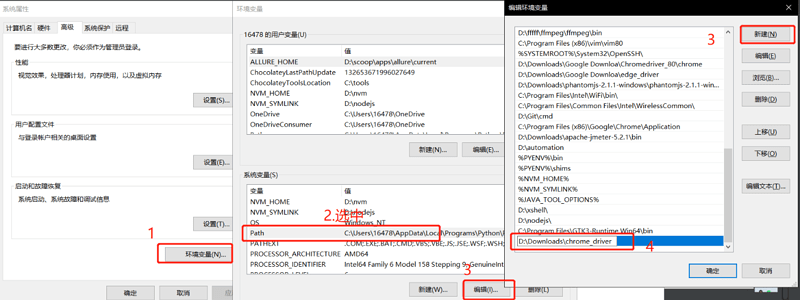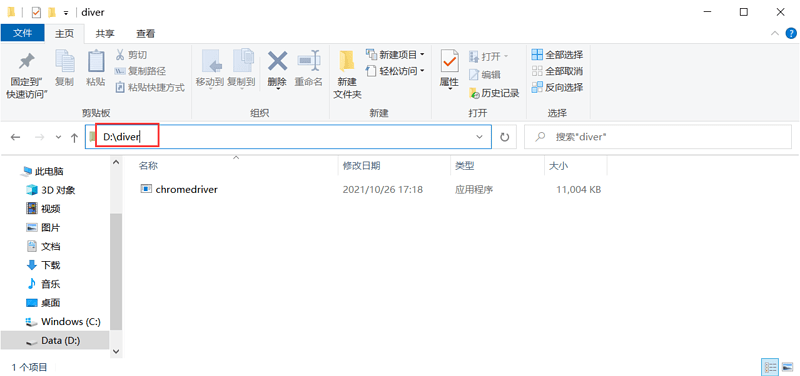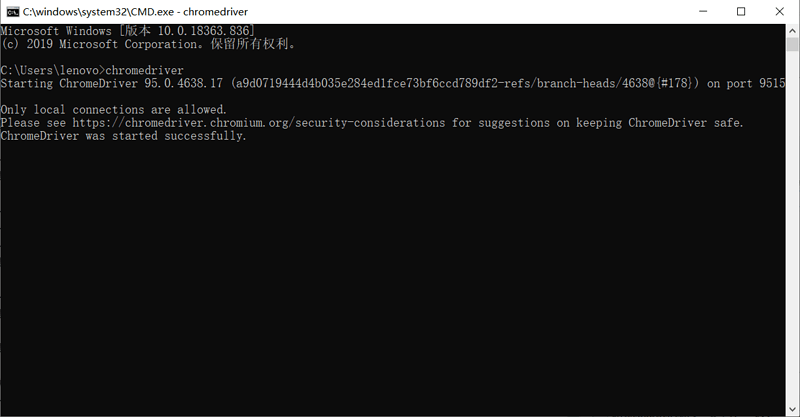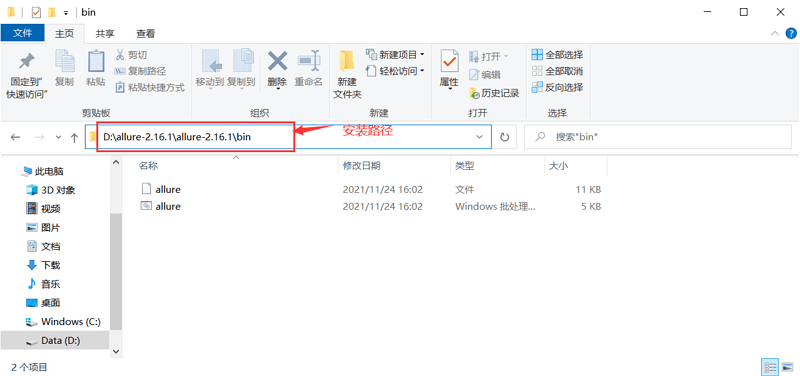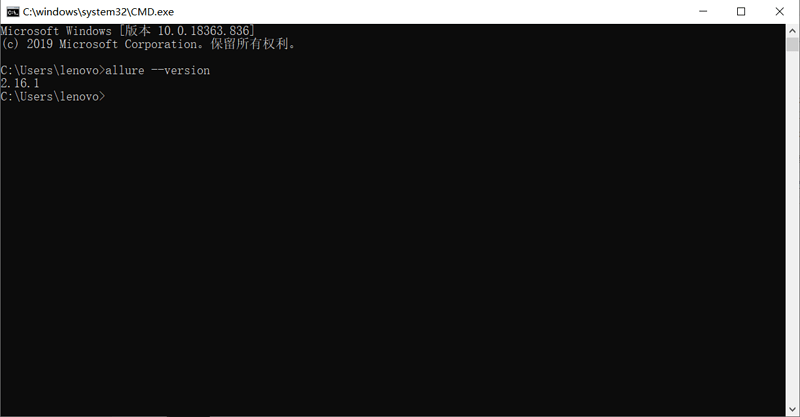安装以下环境
- 安装selenium,下载chromedriver,并配置环境变量
- 下载安装allure,并配置环境变量
selenium的安装以及chromedriver的配置
目前比较常用的浏览器是 Google Chrome 浏览器,所以本教程以 chrome 为主,后面简介一下其他浏览器的环境配置。
chrome以及对应版本chromedriver配置
下载chrome
官方网站下载:Google Chrome 网络浏览器
打开 chrome 查看版本号
-
点击右上角更多
-
再依次点击"帮助",“关于 Google Chrome”,就可以查看到当前版本号
下载对应chrome版本的chromedriver
- 淘宝chromedriver镜像
ChromeDriver Mirror (taobao.org)
在下载 chromedriver 的时候需要注意的是chromedriver 和 chrome 浏览器版本的对应关系
-
选择对应版本
比如以上的chrome版本是96.0.4664.45,那么就选择96开头的chromedriver
「如果后面的.0.4664.45没有相关版本的chromedriver,则选择大版本对应96的就可以;尽量选择版本号相近的」
-
选择Windows系统的版本,点击下载
根据自己的系统选择chromedriver,windows 只有32位的,因为Windows 64为也支持运行32为的。
-
点击下载保存并进行解压,记下chromedriver 的路径
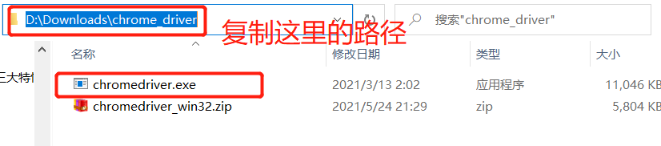
-
配置环境变量,在搜索界面打开编辑系统环境变量
-
配置chromedriver的环境变量
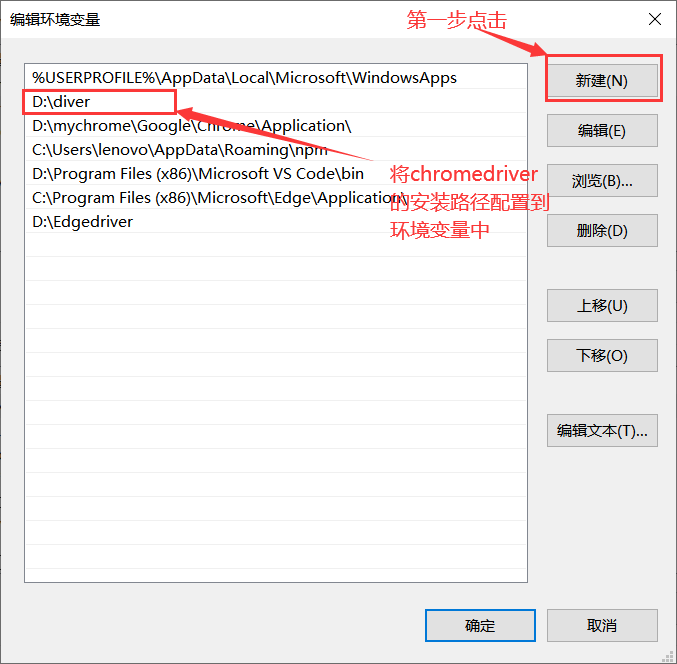
验证是否配置成功
win + r 输入 cmd
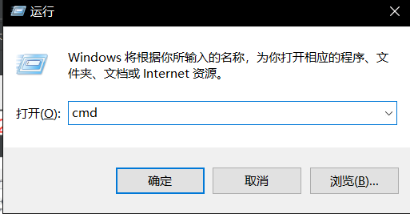
- 第一种验证方式:在命令行中输入
chromedriver,以下是配置成功
- 第二种验证方式: 在cmd里面输入
chromedriver --version
C:\Users\16478>chromedriver --version
ChromeDriver 90.0.4430.24 (4c6d850f087da467d926e8eddb76550aed655991-refs/branch-heads/4430@{#429})
安装selenium
编写代码时需要:
对应代码中使用jar包:
selenium-java-4.0.0.jar.zip (1.1 KB)
如果是maven项目,则直接在pom文件中进行相关配置即可:
<!-- https://mvnrepository.com/artifact/org.seleniumhq.selenium/selenium-java -->
<dependency>
<groupId>org.seleniumhq.selenium</groupId>
<artifactId>selenium-java</artifactId>
<version>4.0.0</version>
</dependency>
对应maven仓库地址:https://mvnrepository.com/artifact/org.seleniumhq.selenium/selenium-java/4.0.0
allure的安装和配置
allure安装
- 对应压缩包下载:
下载地址:Index of /allure/
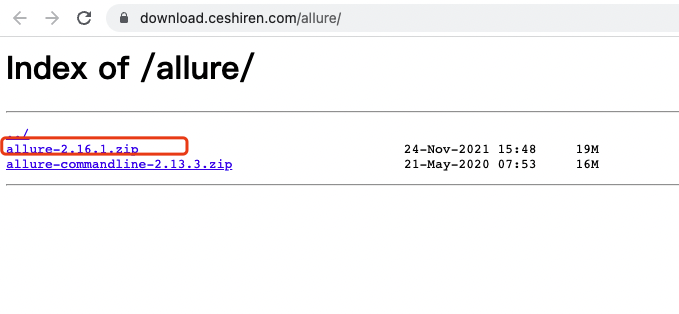
- 下载的压缩包,解压之后放到非中文目录下,然后将文件夹中的bin目录配置到环境变量path中
allure环境变量配置
-
下载完成后,打开"编辑系统环境变量"
-
点击环境变量
-
双击系统Path变量
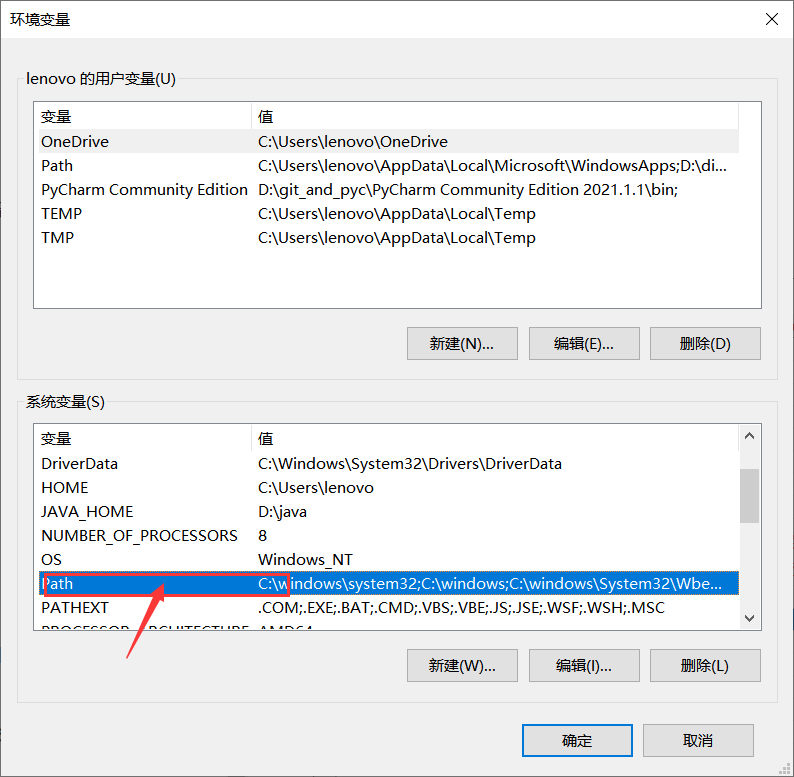
-
将文件夹中的bin目录配置到环境变量path中
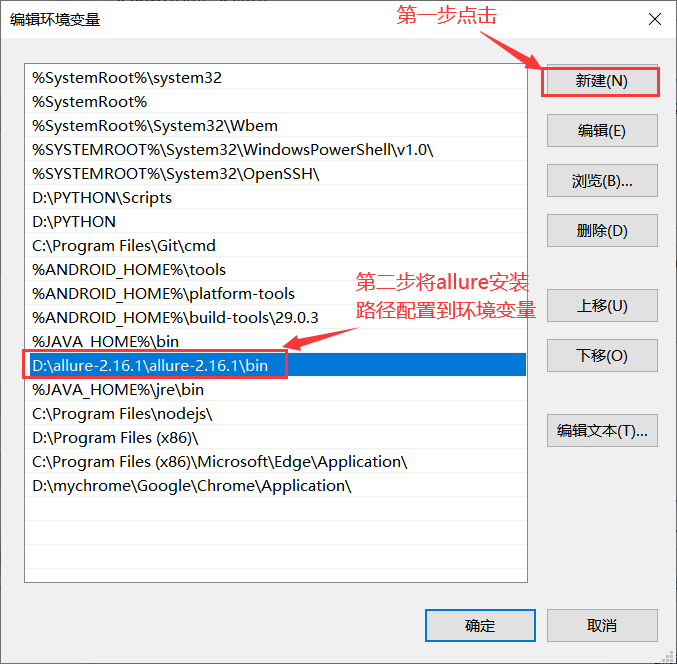
-
点击确定
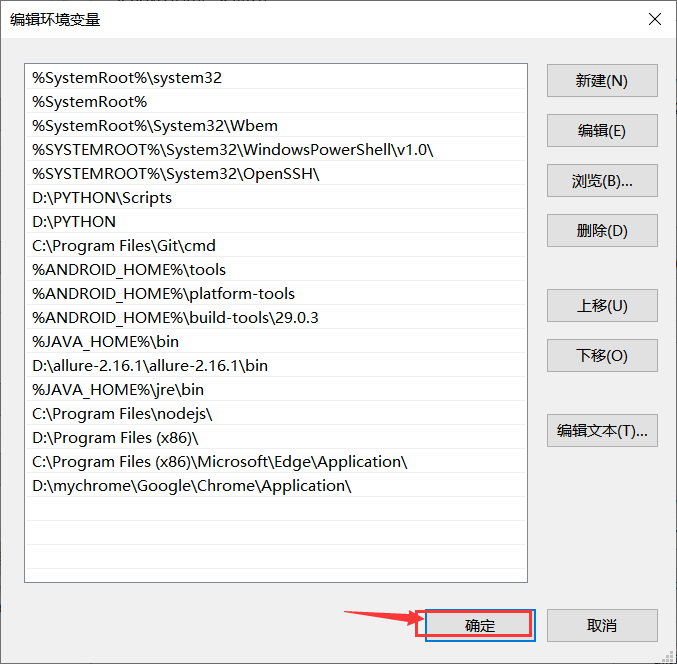
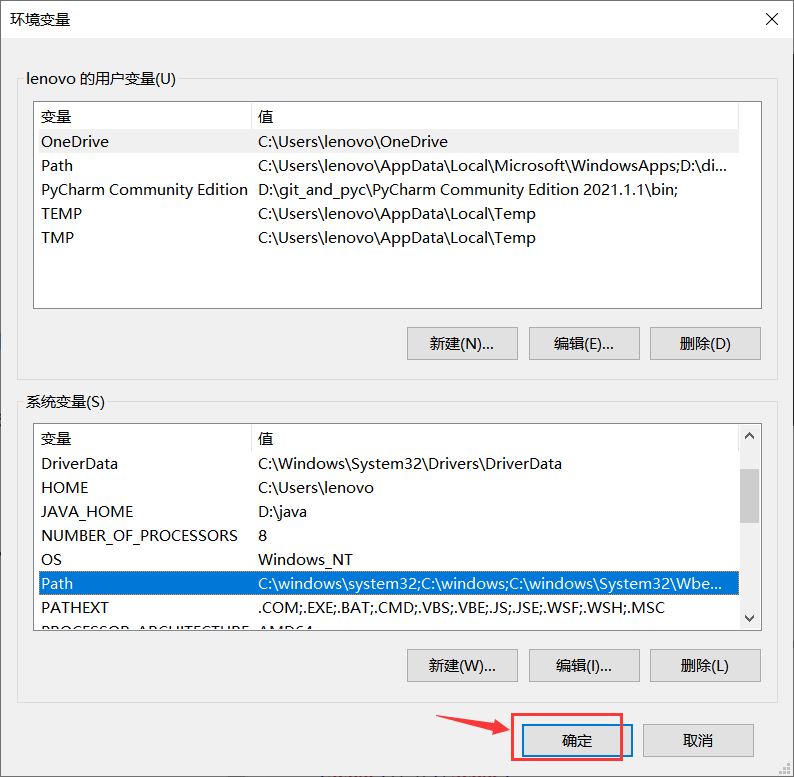
验证allure是否配置成功
- allure的运行需要Java环境,建议安装JDK1.8以上版本,并配置环境变量
- 配置完毕后,重新打开命令行,输入
allure --version,出现allure版本信息则配置成功。
编写代码时需要:
代码中需要使用的jar包:
allure-junit5-2.16.1.jar.zip (3.6 KB)
如果是maven项目则直接添加以下依赖:
<!-- https://mvnrepository.com/artifact/io.qameta.allure/allure-junit5 -->
<dependency>
<groupId>io.qameta.allure</groupId>
<artifactId>allure-junit5</artifactId>
<version>2.16.1</version>
<scope>test</scope>
</dependency>